Kā pārsūtīt iPhone zvanus uz Mac viegli
Ne katru dienu jūs varat uzzināt, ka jūs varatpārsūtiet tālruņa zvanus uz citām iOS ierīcēm. Esmu ilgu laiku izmantojis iPhone kopā ar Mac, bet man bija žēl, ka par šo funkciju es nezināju. Spēja pārsūtīt zvanu no iPhone uz Mac viss ir mainījies. Tas nebūtu bijis iespējams agrāk tikai ar manu iPhone, bet tagad es varu vienkārši pārsūtīt zvanu uz Mac un citiem darbiem runājot. Man pat nav jāuztur tālrunis. Tātad, ja jūs interesē un vēlaties uzzināt, kā pārsūtīt iPhone zvanu uz Mac, izlasiet tālāk minēto rakstu
1. daļa: Kā pārsūtīt zvanu no iPhone uz Mac
Pēc jaunākās iOS 11 izlaišanas.2, daudzi lietotāji ir ziņkārīgi, kā pārsūtīt telefona zvanu no iPhone uz Mac, tā ir pavisam jauna slēpta funkcija, kas pievienota iOS 11.2. Jūs to atradīsiet arī iOS jaunākajā versijā. Šī jaunā funkcija ļauj pārsūtīt savus izejošos vai ienākošos zvanus uz Mac vai iPad, burtiski jebkuru citu iOS ierīci.
Ja vēlaties zināt, kā pārsūtīt zvanu no iPhone uz Mac, rīkojieties šādi:
1. Pirmkārt, pārliecinieties, vai izmantojat operētājsistēmas iOS 11.2 vai jaunāku versiju.
2. Zvaniet no sava iPhone.
3. Zvanīšanas ekrānā ir jāpieskaras pogai “Audio”.

4. Izvēlieties ierīci, kurā vēlaties pārsūtīt zvanu; šajā gadījumā tas ir Mac.
5. Tas nekavējoties pārsūta tālruņa zvanu no iPhone uz Mac.

6. Tiklīdz tas notiek, jūsu Mac datorā būs redzams iPhone zvana ekrāns.
Tātad, tas ir, kā jūs varat pārsūtīt telefona zvanu noiPhone uz Mac. Lai šī funkcija darbotos, jūsu iPhone un Mac ir jāpievieno tam pašam Wi-Fi tīklam. Pieņemsim, ka tikko saņēmāt tālruņa zvanu uz jūsu iPhone, jūs varat vienkārši turpināt šo sarunu savā Mac datorā, lai izmantotu labāku skaļruni un akumulatoru.
Ja jums joprojām ir problēmas, pārbaudiet šo videoklipu un uzziniet vairāk.
2. daļa: Kā pārsūtīt iPhone zvanu vēsturi uz Mac </strong>
Papildus zināšanām par to, kā pārsūtīt iPhone zvanusMac, jums var būt interese par to, kā saglabāt zvanu vēsturi, lai vēlāk to izmantotu, ir tikpat svarīga. Tas ietaupīs jūs no nejaušas numura izdzēšanas, un vissvarīgāk, jūs visu saņemsiet vienā vietā, kad vien tas būs nepieciešams. Tātad, ja vēlaties pārsūtīt zvanu vēsturi uz Mac, šim darbam ir jāizmanto https://www.tenorshare.com/products/icarefone.html lietotne. Tā ir trešās puses lietotne, kas palīdzēs jums pārsūtīt zvanu vēsturi, kā arī, ja vēlaties, lai tā dublētu jūsu zvanu vēsturi un pārsūtītu to uz Mac. Tas ir pieejams gan operētājsistēmā Windows, gan Mac, un tas ir ļoti efektīvs datu atgūšanas rīks. Lūk, kā to izmantot:
1. Pirmā uzdevuma daļa ir savienot iPhone ar Mac kabeli ar USB kabeli.
2. Palaidiet iCareFone savā Mac datorā.
3. Lietotne atklās jūsu iPhone un uzreiz saņems uznirstošo logu.
4. Lai virzītos tālāk, jums ir jāizmanto iespēja “Trust”.
5. Kad lietotne atklāj jūsu iPhone, saskarne būs redzama. Noklikšķiniet uz "Backup" no galvenās saskarnes.

6. Izvēlieties “Call History” un pieskarieties pogai „Backup”.
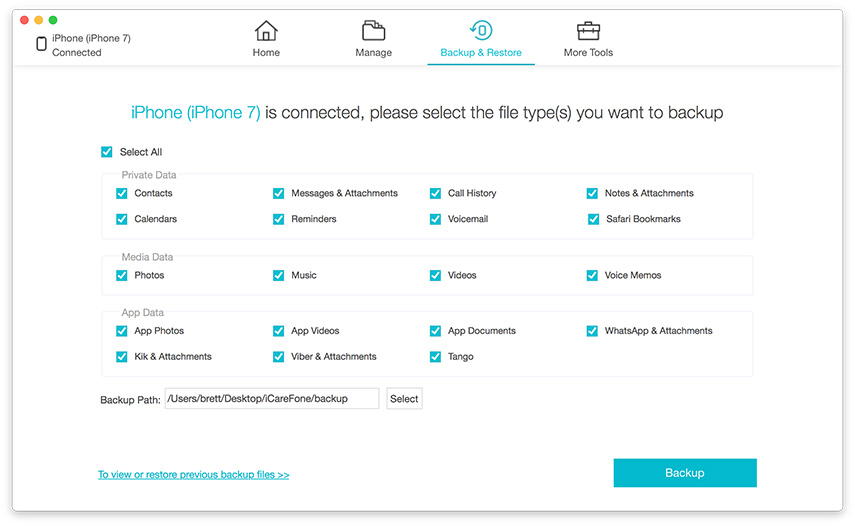
7. Kad esat pabeidzis dublēšanu, apakšējā labajā pusē noklikšķiniet uz "View Backup Data", lai piekļūtu visām zvanu vēsturēm.

8. Noklikšķiniet uz "Noklikšķiniet uz datora", lai saņemtu zvanu vēsturi no iPhone un uz Mac.
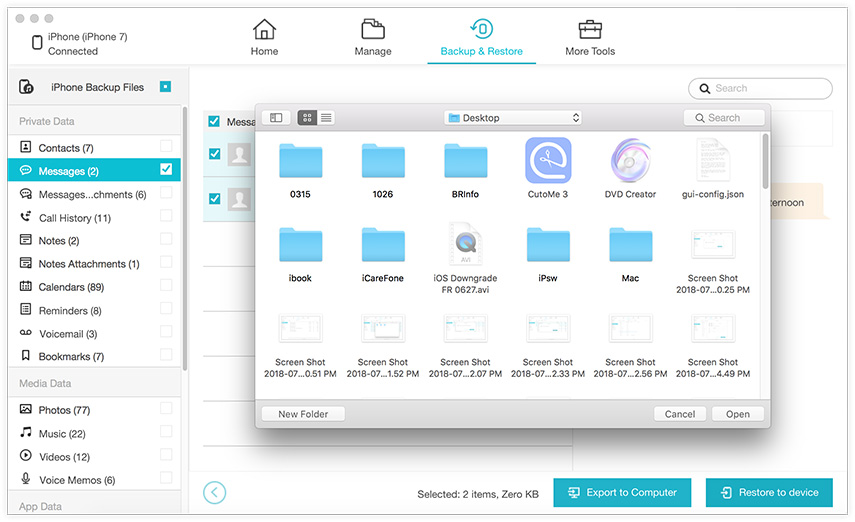
Kā redzat, varat izmantot Tenorshare iCareFone, lai skenētu jūsu iPhone zvanu žurnālus un viegli eksportētu to uz Mac.
Secinājums
Lieki teikt, ka zvanu pārsūtīšanas funkcija irpārsteidza daudz lietotāju un daudzi cilvēki to izmanto, lai saglabātu iPhone akumulatoru vai iegūtu labāku FaceTime tērzēšanu ar saviem mīļajiem. Tā kā tā bija slēptā funkcija, ne daudzi lietotāji nezināja, bet, kad viņi uzzināja par to, viņi ļoti sajūsmā par to, kā pārsūtīt zvanu no iPhone uz Mac vai iPad. Tas ir pilnīgi izmainījis tālruņa zvana definīciju. Zvanu vēstures pārsūtīšanas gadījumā iPhone neuzglabās visus jūsu zvanu žurnālus. Pēc tam, kad tas sasniegs noteiktu skaitu, tas sāks dzēst vecos. Tātad, vislabāk būtu tos saglabāt citur. Jūs varat arī doties ar Tenorshare iCareFone programmatūru un arī saglabāt šos datus uz Mac. Augsti ieteicams!!









![[Solved] iPhone uzvarēja](/images/ios-10/solvediphone-wont-make-or-receive-calls-after-ios-1211-update.jpg)